在 Windows 上设置开发环境
Windows 邀请你按你的方式编码。 使用你喜欢的任何编码语言或框架 - 无论是在 Windows 上使用工具开发,还是在适用于 Linux 的 Windows 子系统上使用 Linux 工具开发,本指南都可帮助你设置和安装开始编写代码、调试和访问服务所需的内容,以便投入生产。
开发人员工具
![]()
适用于 Linux 的 Windows 子系统
使用与 Windows 完全集成的偏好 Linux 分发版(不再需要双引导)。
安装 WSL
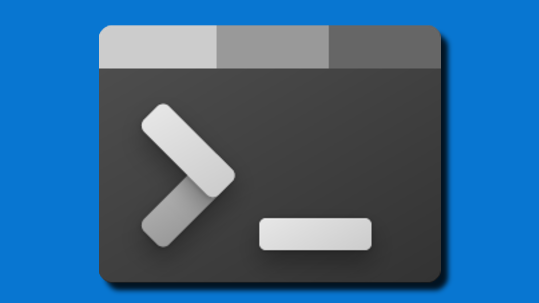
Windows 终端
自定义终端环境,以使用多个命令行 shell。
安装终端
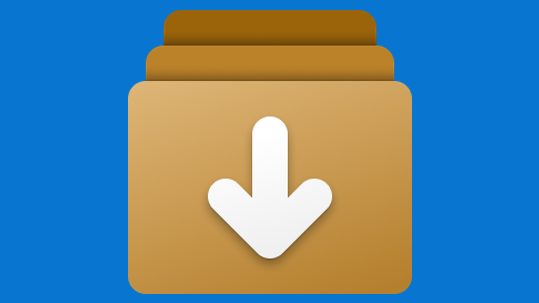
Windows 程序包管理器
将 winget.exe 客户端(一种综合程序包管理器)与命令行配合使用,在 Windows 上安装应用程序。
安装 Windows 程序包管理器

Microsoft PowerToys
通过这组高级用户实用程序,调整并简化 Windows 体验,以提高工作效率。
安装 PowerToys
![]()
适用于 Android 的 Windows 子系统
适用于 Android™️ 的 Windows 子系统使你的 Windows 11 设备能够运行 Amazon Appstore 中提供的 Android 应用程序。
了解详细信息
Windows Copilot
即将推出首个提供集中式 AI 辅助的电脑平台,旨在帮助人们轻松执行操作并完成工作! 请参阅博客公告。
开发路径
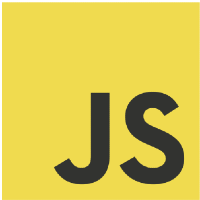
JavaScript 入门
通过在 Windows 上或适用于 Linux 的 Windows 子系统上设置开发环境并安装 Node.js、React、Vue、Express、Gatsby、Next.js 或 Nuxt.js,开始使用 JavaScript。
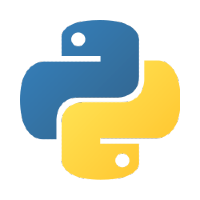
Python 入门
在 Windows 或适用于 Linux 的 Windows 子系统上安装 Python 并设置开发环境。

Android 入门
安装 Android Studio,或选择 .NET MAUI、React 或创建 PWA 等跨平台解决方案,然后在 Windows 上设置开发环境。
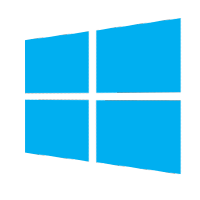
开始构建 Windows 应用
开始使用 Windows 应用 SDK、UWP、Win32、WPF、Windows 窗体生成适用于 Windows 的桌面应用,或者使用 MSIX 和 XAML 导更新和部署现有桌面应用。

C++ 和 C 入门
开始使用 C++、C 和程序集开发应用、服务和工具。
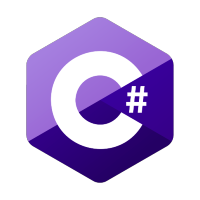
C# 入门
开始使用 C# 和 .NET 构建应用。
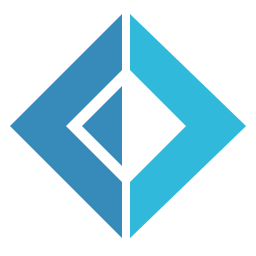
F# 入门
开始使用 F# 和 .NET 构建应用。
![]()
Rust 入门
开始使用 Rust 编程 - 其中包括如何使用 Windows crate 设置 Rust for Windows。
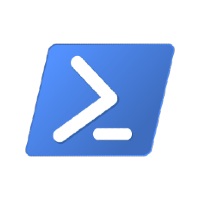
PowerShell 入门
开始使用 PowerShell(一种命令行 shell 和脚本语言)自动完成跨平台任务和管理配置。

适用于 Windows 的 Docker Desktop 入门
利用 Visual Studio、VS Code、.NET、适用于 Linux 的 Windows 子系统或各种 Azure 服务的支持来创建远程开发容器。
![]()
Blazor 入门
开始使用 Blazor(ASP.NET Core 中的客户端 UI 框架)。 使用 HTML、CSS 和 C#(而不是 JavaScript)为 Web 创建 UI 组件和单页应用程序。
面向开发人员的更多内容
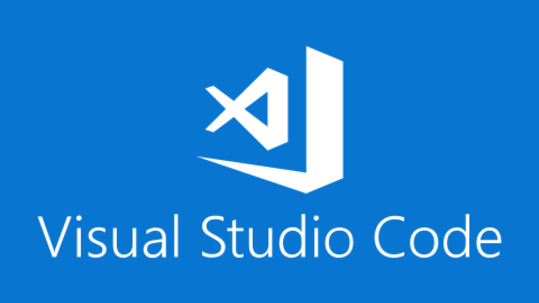
VS Code
轻量级源代码编辑器,具有对 JavaScript、TypeScript、Node.js 的内置支持;并且还是丰富的扩展(C++、C#、Java、Python、PHP、Go)和运行时(例如 .NET 和 Unity)生态系统。
安装 VS Code
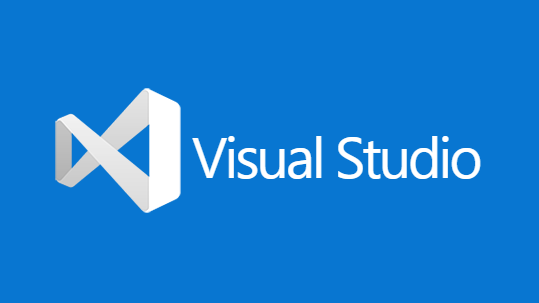
Visual Studio
集成开发环境,可用于编辑、调试、生成代码和发布应用,包括编译器、IntelliSense 代码完成以及更多功能。
安装 Visual Studio

Azure
用于托管现有应用并简化新开发的完整云平台。 Azure 服务集成了开发、测试、部署和管理应用所需的一切。
设置 Azure 帐户
运行 Windows 和 Linux
适用于 Linux 的 Windows 子系统 (WSL) 允许开发人员同时运行 Linux 操作系统和 Windows。 两者共享同一硬盘驱动器(可以访问对方的文件),剪贴板自然地支持二者之间的复制和粘贴,不需要双启动。 WSL 使你能够使用 BASH,并提供 Mac 用户最熟悉的环境。
有关详细信息,请参阅 WSL 文档。
你还可以使用 Windows 终端,通过多个选项卡或多个窗格在同一窗口中打开所有喜欢的命令行工具(PowerShell、Windows 命令提示符、Ubuntu、Debian、Azure CLI、Oh-my-Zsh、Git Bash 或以上所有工具)。
在 Windows 终端文档中了解更多信息。
在 Mac 和 Windows 之间转换
查看有关在 Mac 和 Windows(或适用于 Linux 的 Windows 子系统)开发环境之间进行转换的指南。 它可以帮助确定以下项之间的区别:
游戏开发文档
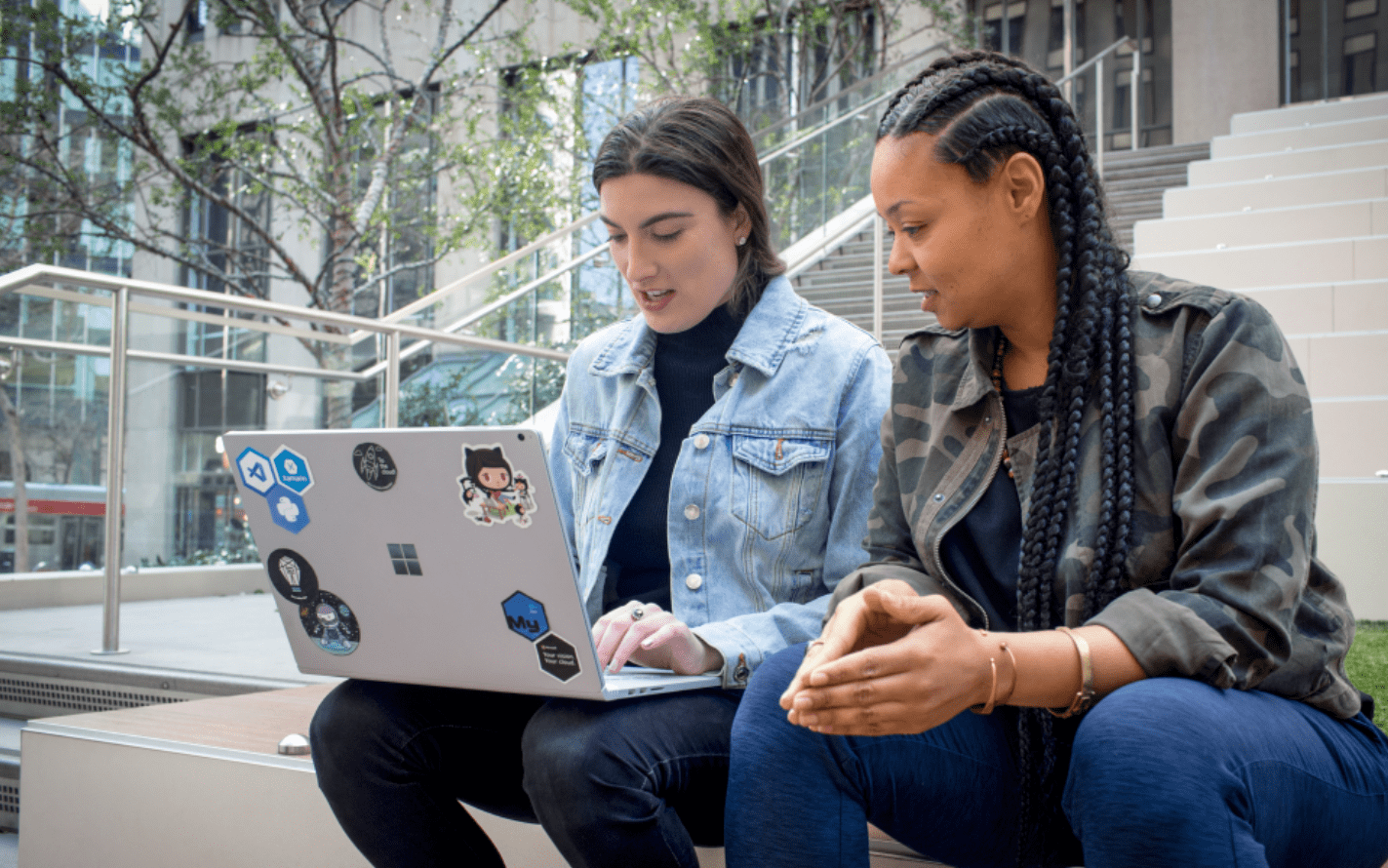
反馈
即将发布:在整个 2024 年,我们将逐步淘汰作为内容反馈机制的“GitHub 问题”,并将其取代为新的反馈系统。 有关详细信息,请参阅:https://aka.ms/ContentUserFeedback。
提交和查看相关反馈

